作为一个拍照狂人,拍了很多好看的照片、想上传到社交平台上与大家分享时,却发现格式不符合要求!!
这个时候就需要对图片格式进行转换了!到底该如何转换图片格式呢?
今天小编就来给大家介绍3个图片转换方法,简单几步就能完成格式转换!感兴趣的小伙伴,千万别错过~
万能图片编辑器PC
这是一款非常好用的图片编辑工具,功能齐全、操作简单!
软件支持图片综合编辑、拼图、图片格式转换、批量裁剪、批量重命名、图片转文字等功能,可以满足不同的图片处理需求!
【操作步骤】
Step1:打开安装好的软件,在首页点击【图片格式转换】功能;

Step2:点击【添加图片】或【添加文件夹】上传需要转换格式的图片或直接拖拽上传图片文件;
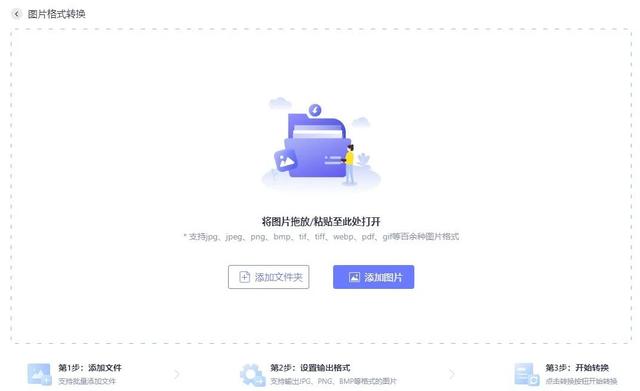
Step3:需要转换格式的图片文件上传后,设置转换输出格式、点击右下角【开始转换】按钮即可转换图片格式啦~

还支持上传多个图片文件、批量转换格式!大大提高工作效率~
改图鸭PC
这是一个功能强大、操作简单的图片编辑工具。
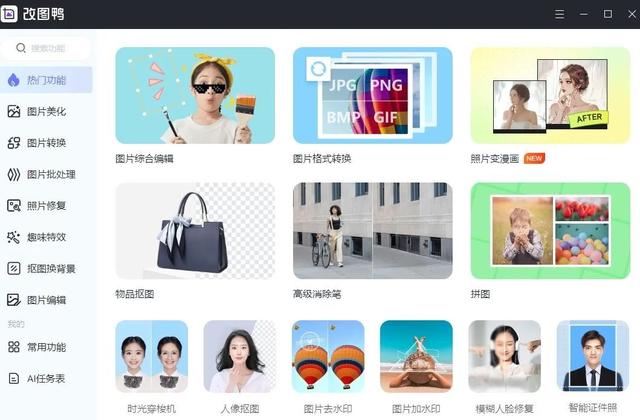
软件提供了图片编辑、图片美化、图片转换、图片批处理、抠图换背景等功能,可以满足用户的不同处理需求!
【操作步骤】
Step1:打开安装好的软件,在首页选择【图片转换】—【图片格式转换】功能即可;

Step2:接着点击【添加文件】或【添加文件夹】按钮,就能上传图片文件;或直接拖拽上传图片;

支持jpg、jpeg、png、bmp、tif、tiff、webp、pdf等百余种图片格式上传即可转换~
Step3:图片上传后,设置转换输出格式、保存文件夹,点击【开始转换】按钮即可自动转换图片格式~
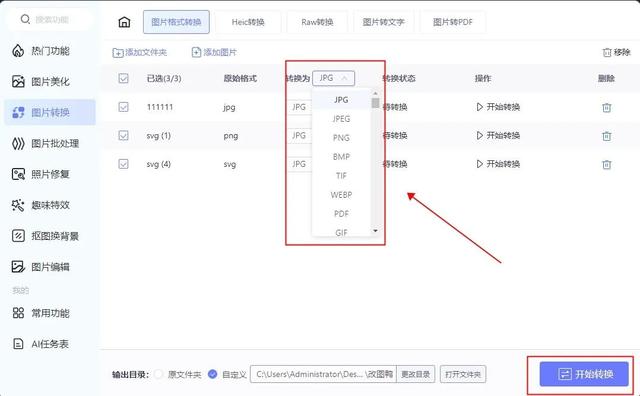
迅捷图片转换器PC
作为一个专业的图片转换工具,支持100+图片格式相互转换,基本上可以满足用户的图片格式转换需求!

除此以外,软件还支持图片压缩、视频转GIF、图片转视频、综合裁剪、批量分类等功能,满足用户的创作需求~
【操作步骤】
Step1:打开软件,点击选择首页的【通用格式转换】功能,点击按钮即可上传图片;或直接拖拽上传~

Step2:图片上传后,设置转换格式、点击按钮即可转换图片格式!软件还支持多个图片文件、批量转换格式。
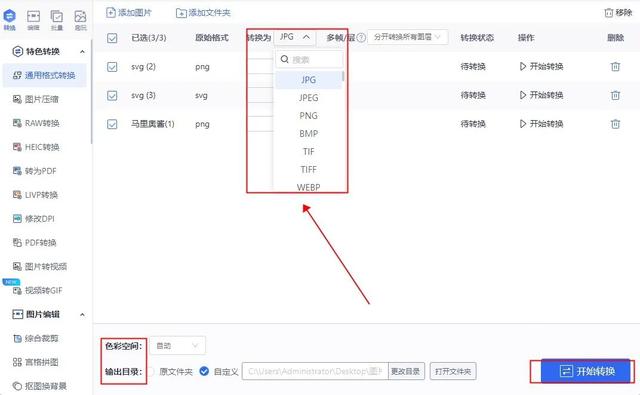
本期的内容分享到这里就结束了!希望文中分享的这3个方法,简单几步就能完成图片格式转换~
感兴趣的小伙伴,赶紧选择适合自己的方法去试试~
